WPS Excel自定義設置頁碼的方法
時間:2023-06-14 09:18:37作者:極光下載站人氣:1224
大家平常在工作期間會經常遇到需要進行數據編輯的情況,比如做報表或者是做圖表等之類的內容,那么就會通過使用wps excel來操作,在制作的過程中,會將數據表格進行打印出來,并且想要給打印的內容進行頁碼的添加,那么我們可以在頁眉頁腳的窗口中進行設置頁眉或者頁腳即可,并且我們可以自定義頁眉或者頁腳的格式和內容,自定義完成設置之后,在預覽界面中即可查看到自己設置的頁碼格式,下方是關于如何使用WPS Excel自定義設置頁碼的具體操作方法,如果你需要的情況下可以看看方法教程,希望對大家有所幫助。
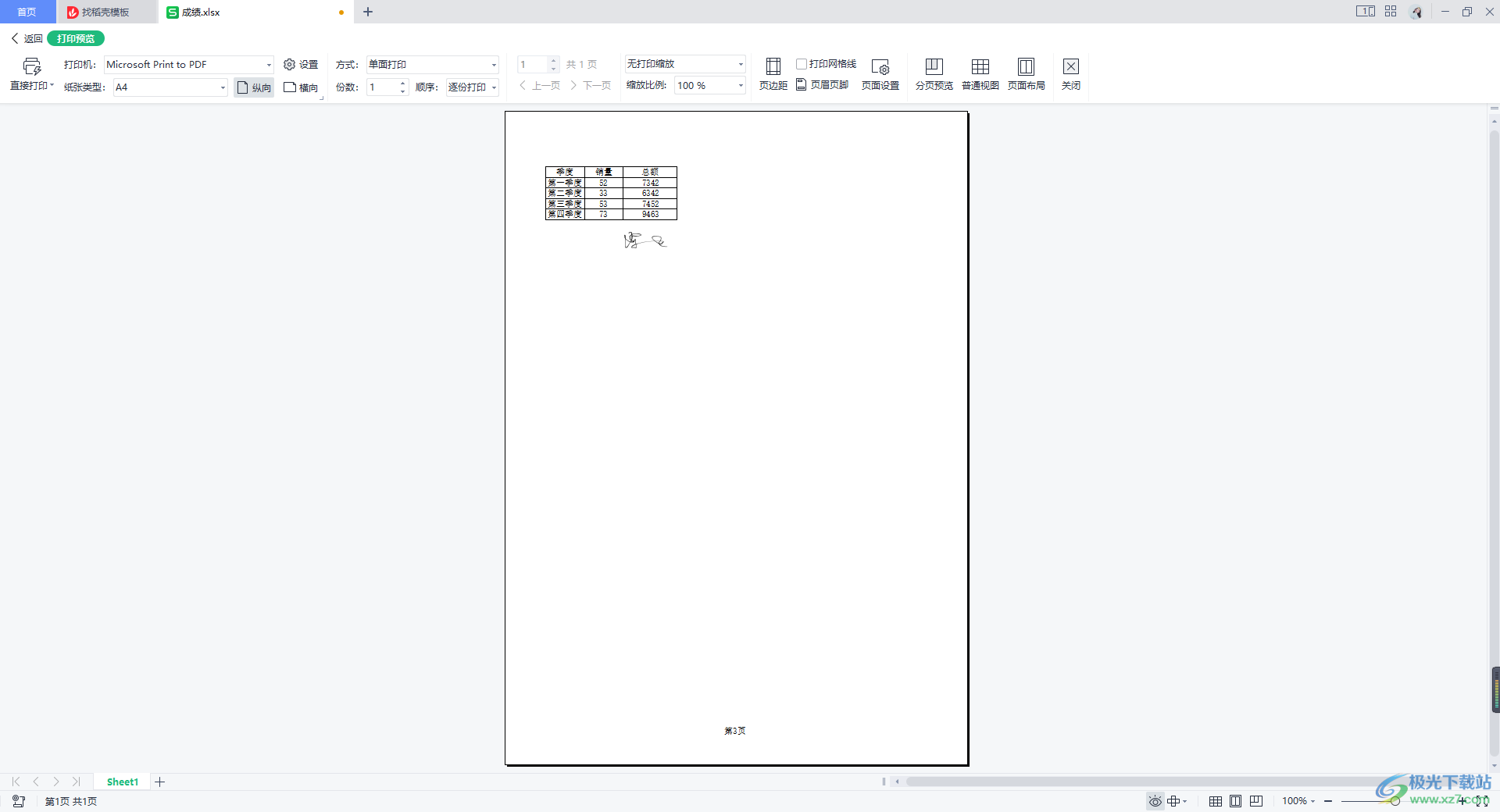
方法步驟
1.將WPS Excel打開之后,框需要打印的區域內容,將【頁面布局】選項點擊打開,然后將【打印區域】進行點擊,選擇【設置打印區域】。
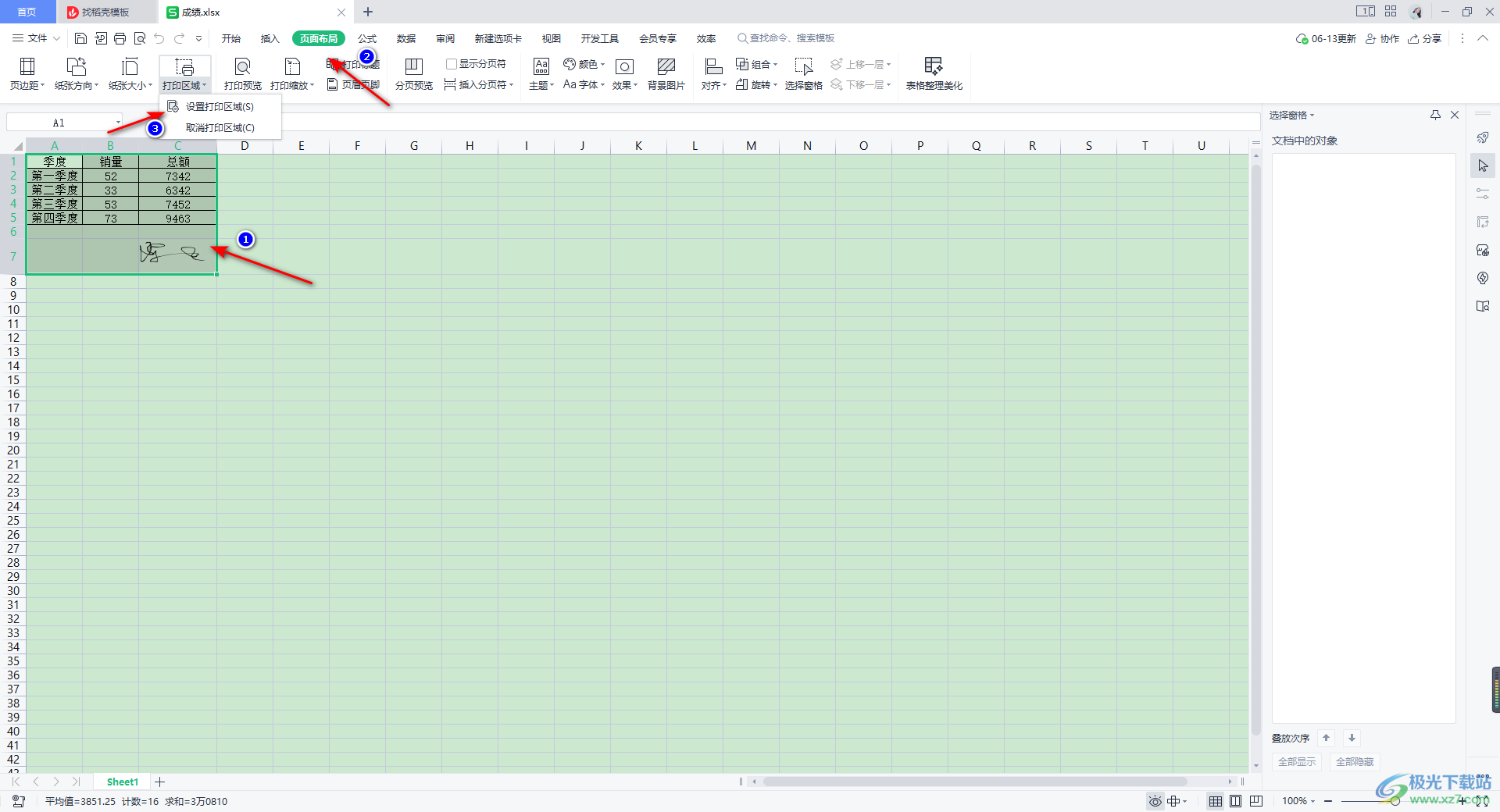
2.那么我們的表格區域就會被選中,會有一個虛線框顯示出來。
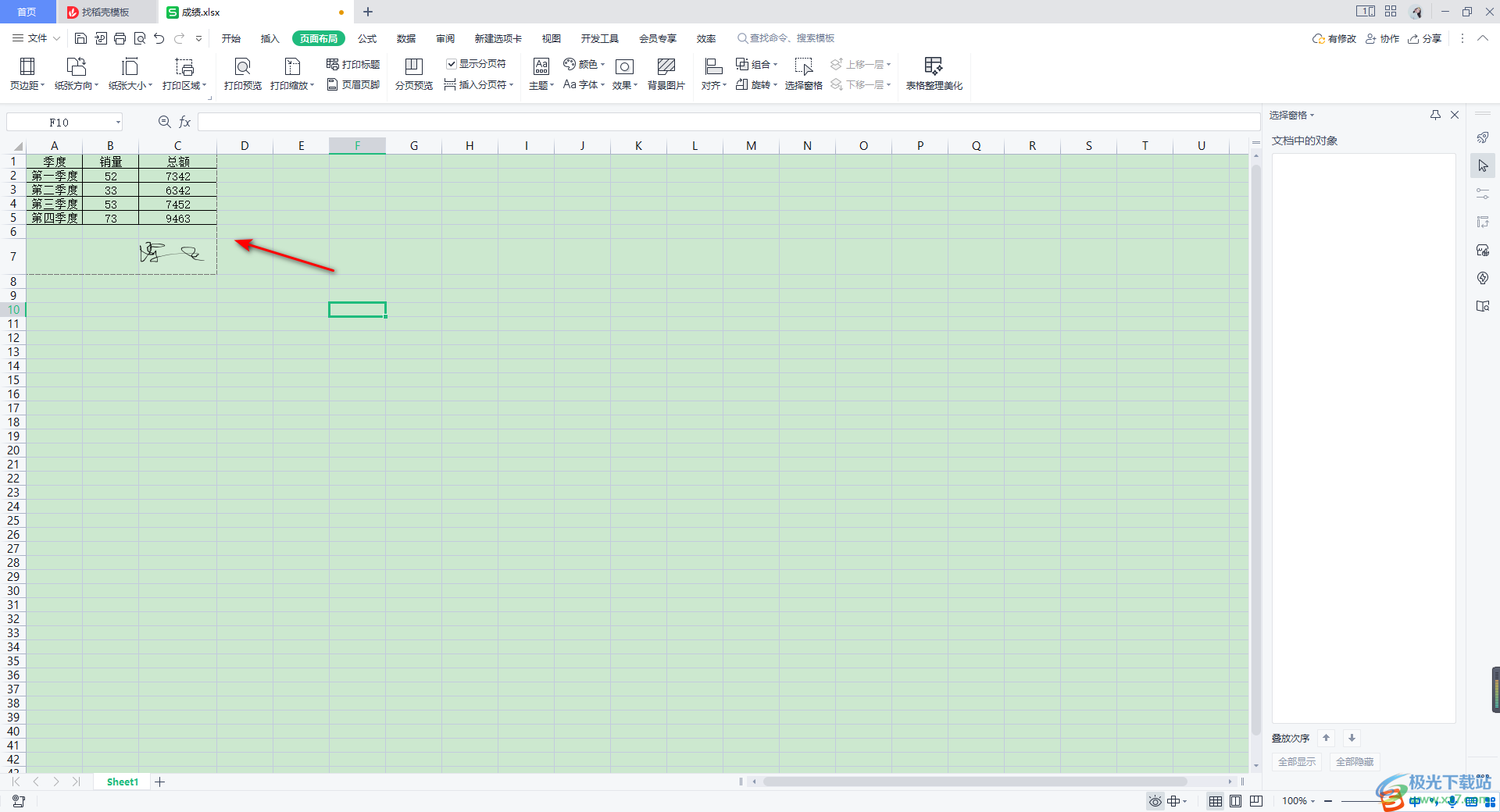
3.隨后,我們同樣在【頁面布局】的工具欄中找到【頁眉頁腳】選項,將其點擊打開。
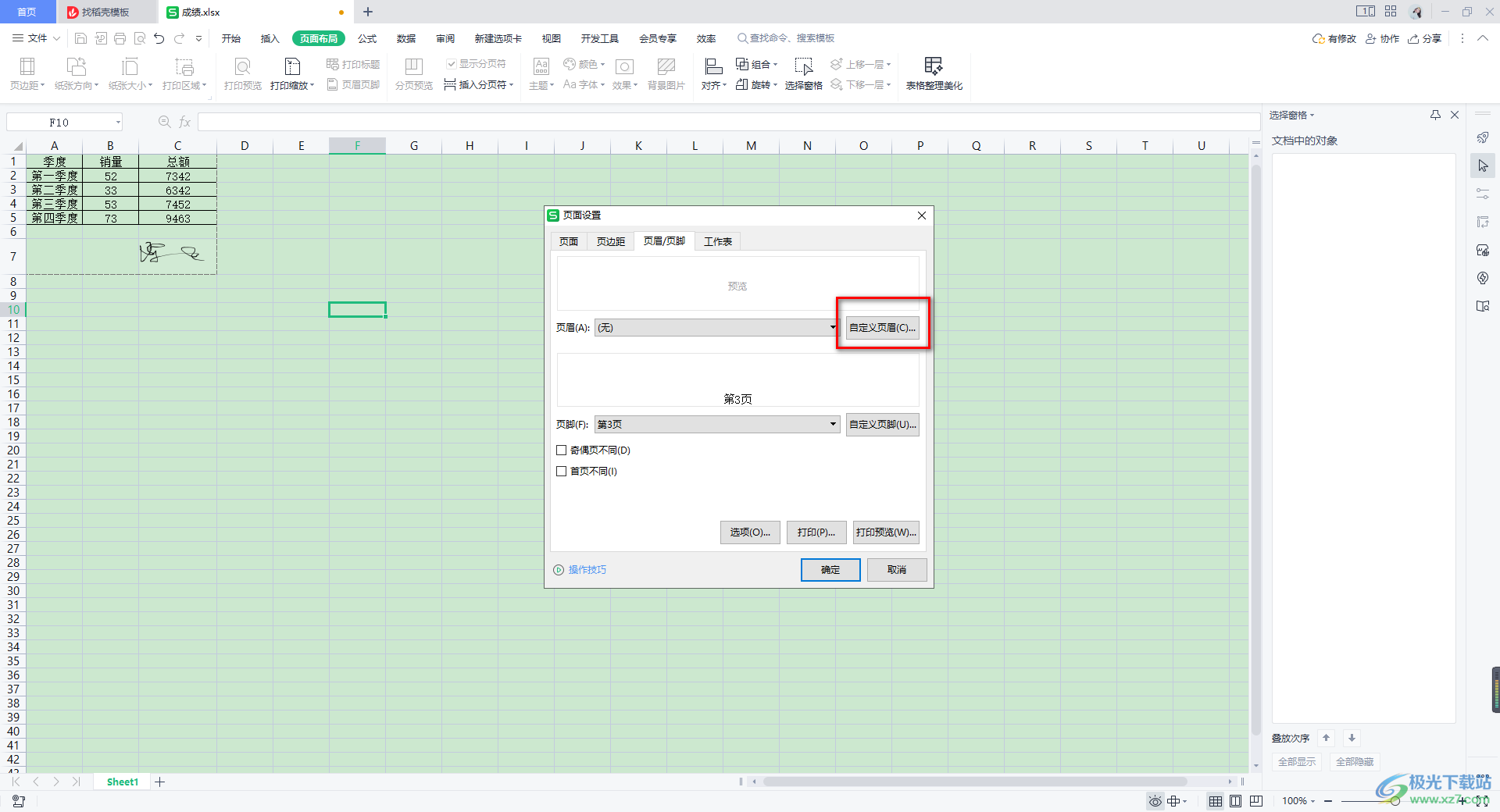
4.這時在打開的窗口中,我們可以對頁眉或者頁腳進行自定義設置,比如我們選擇設置【頁眉】,那么就點擊【自定義頁眉】。
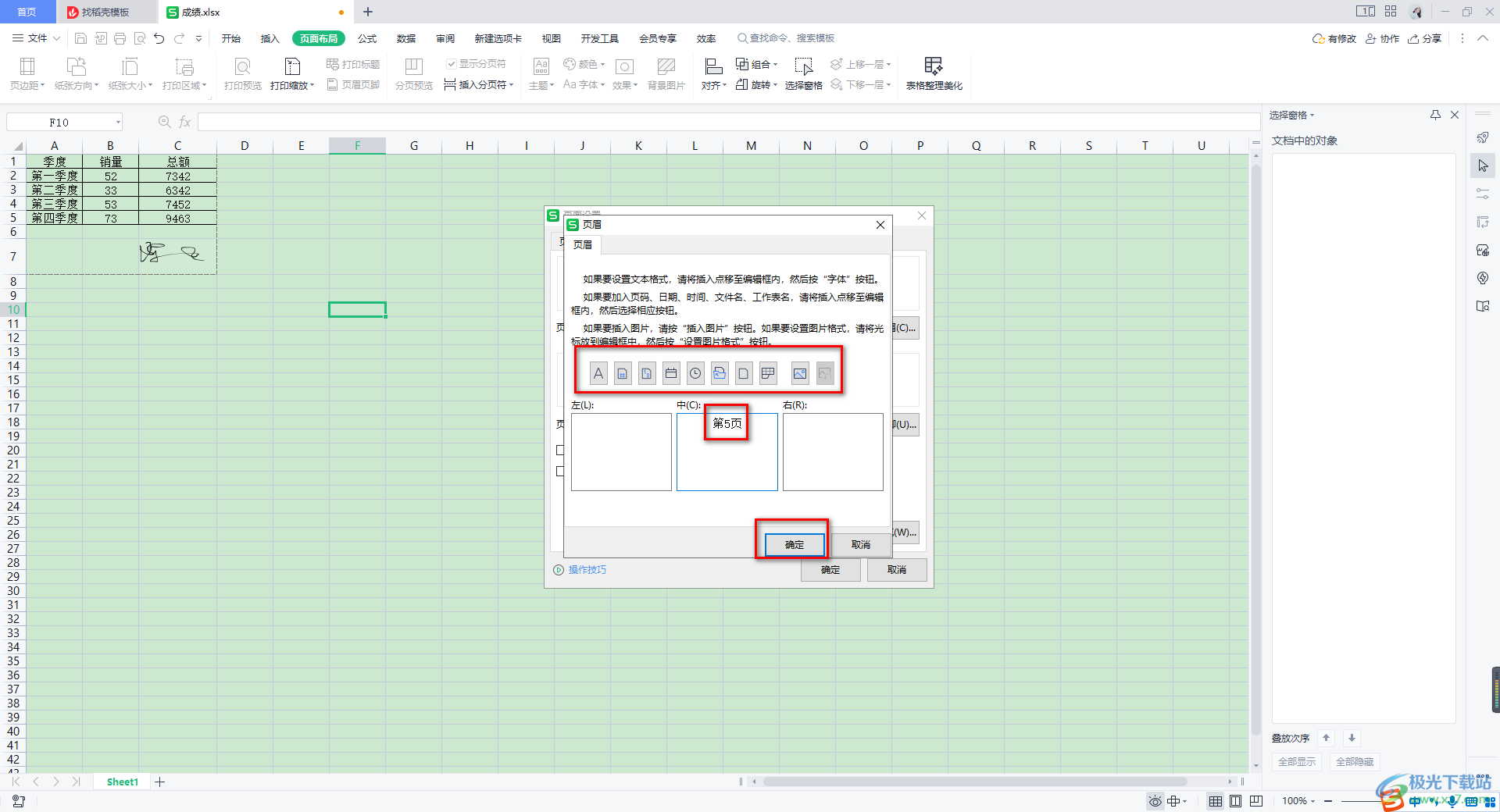
5.進入之后,在該窗口中我們可以通過提供的字體、頁碼以及時鐘、圖片等工具進行相關的編輯操作,以及你可以在自己需要的頁碼編輯的框中進行頁碼的編輯,比如想要將頁碼顯示在中間,那么就在中間的框中輸入自己需要設置的頁碼頁數,之后點擊確定按鈕。
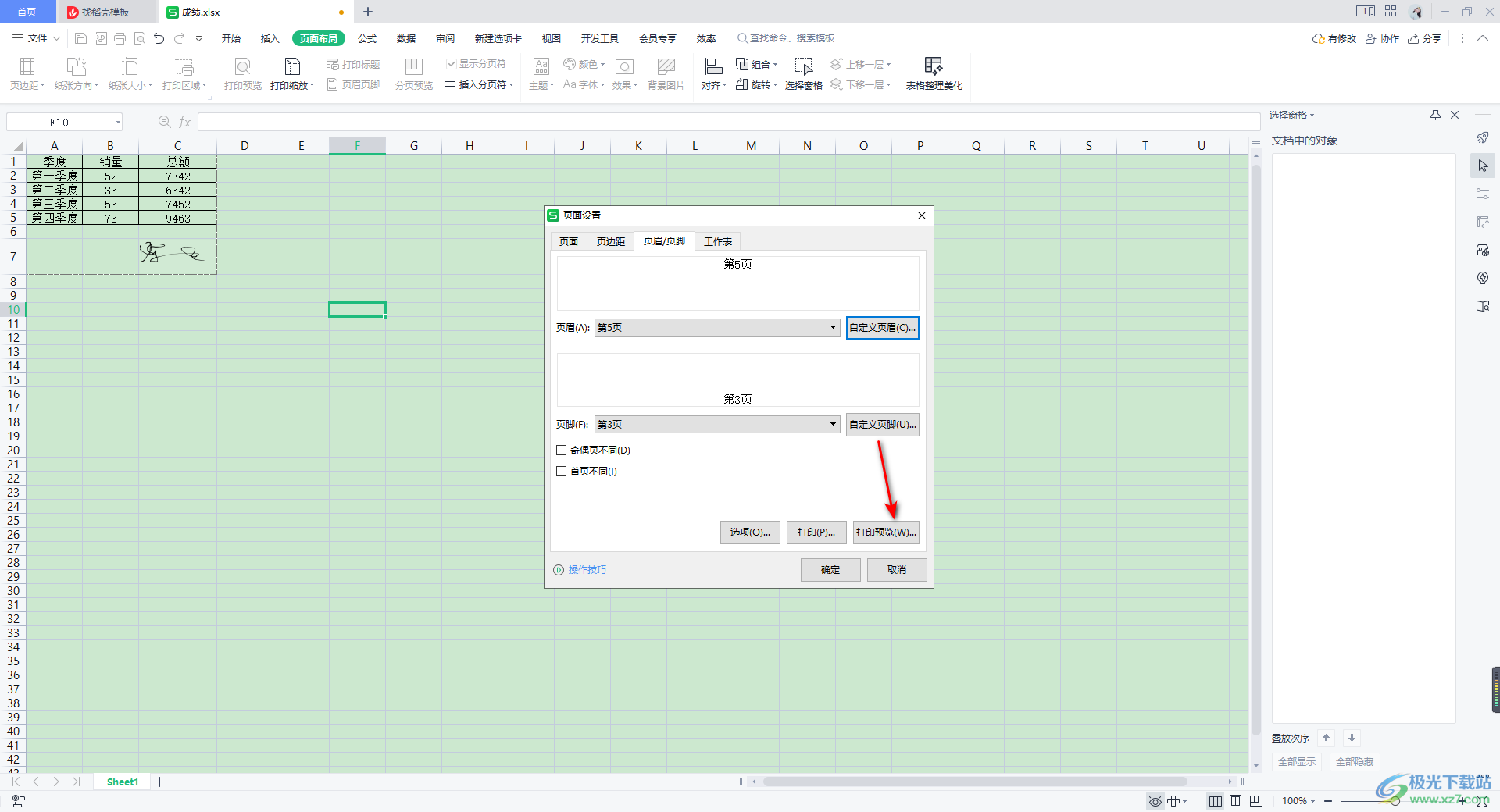
6.隨后,我們在頁面設置的窗口中,點擊一下【打印預覽】按鈕,進入到該頁面中。
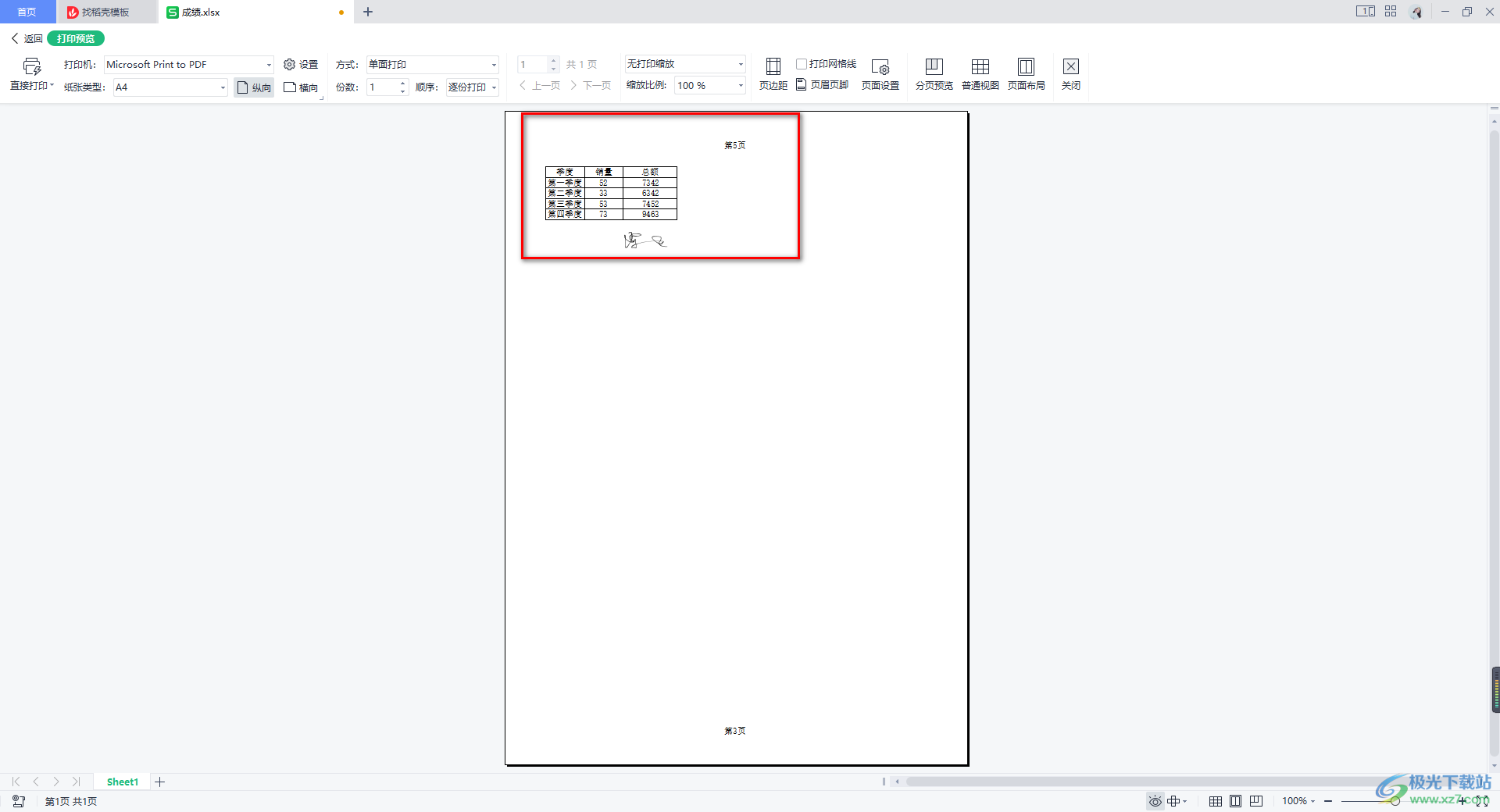
7.這時,在打開的窗口中,我們可以在頁面的頂部查看到自己設置的頁碼以及需要打印的表格內容。
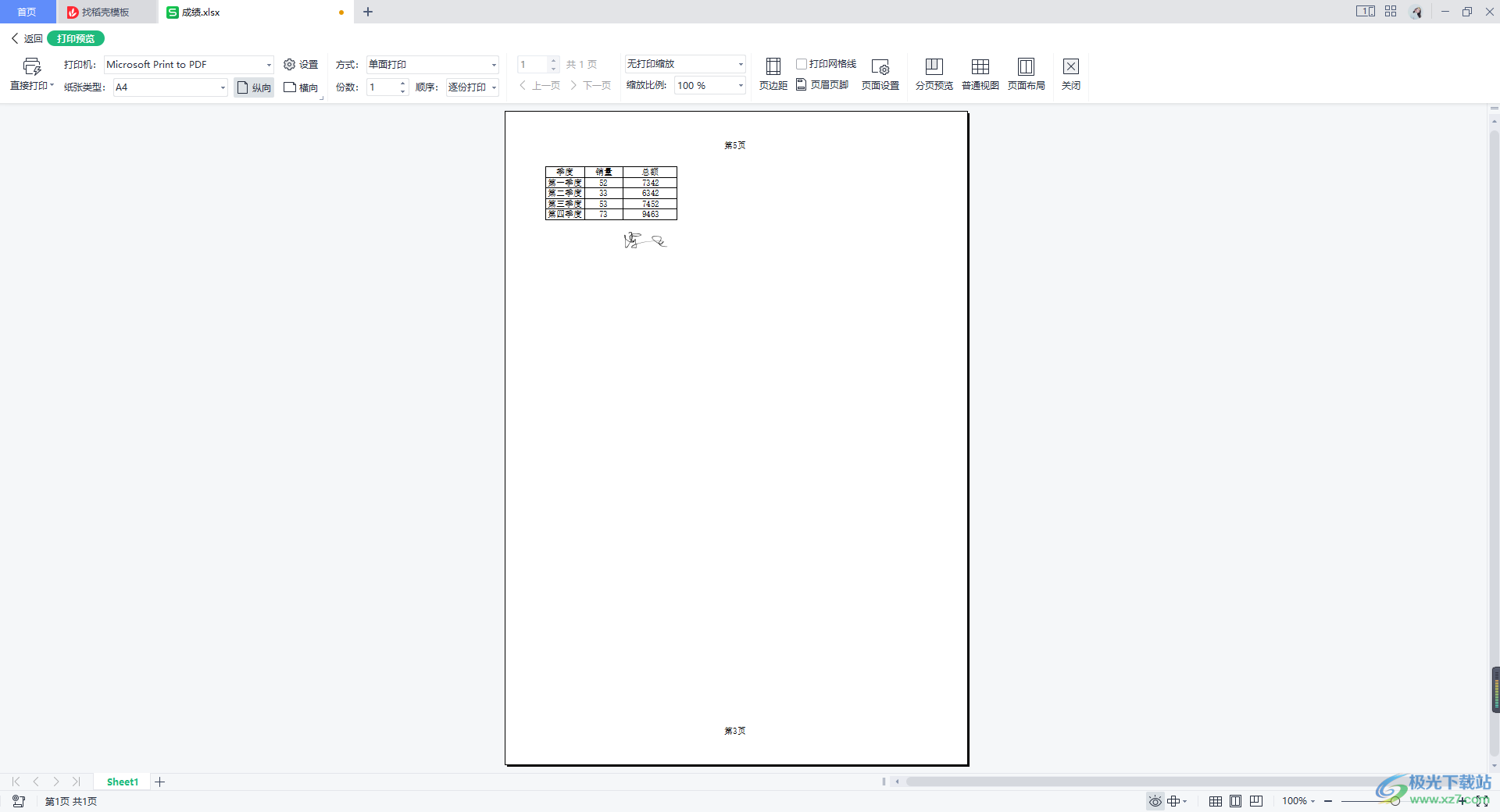
以上就是關于如何使用WPS Excel自定義設置頁碼格式的具體操作方法,如果你想要給自己編輯的表格進行頁碼的添加,那么我們可以在頁面設置中進行自定義頁碼格式,可以設置頁眉以及頁腳的格式,之后在打印預覽中即可查看效果,感興趣的話可以操作試試。

大小:240.07 MB版本:v12.1.0.18608環境:WinAll
- 進入下載
相關推薦
相關下載
熱門閱覽
- 1百度網盤分享密碼暴力破解方法,怎么破解百度網盤加密鏈接
- 2keyshot6破解安裝步驟-keyshot6破解安裝教程
- 3apktool手機版使用教程-apktool使用方法
- 4mac版steam怎么設置中文 steam mac版設置中文教程
- 5抖音推薦怎么設置頁面?抖音推薦界面重新設置教程
- 6電腦怎么開啟VT 如何開啟VT的詳細教程!
- 7掌上英雄聯盟怎么注銷賬號?掌上英雄聯盟怎么退出登錄
- 8rar文件怎么打開?如何打開rar格式文件
- 9掌上wegame怎么查別人戰績?掌上wegame怎么看別人英雄聯盟戰績
- 10qq郵箱格式怎么寫?qq郵箱格式是什么樣的以及注冊英文郵箱的方法
- 11怎么安裝會聲會影x7?會聲會影x7安裝教程
- 12Word文檔中輕松實現兩行對齊?word文檔兩行文字怎么對齊?
網友評論